Haal Systemscantools.com weg (Verbeterde Instructies)
Systemscantools.com Verwijdering Handleiding
Wat is Systemscantools.com?
Systemscantools.com is een rogue website die kan opduiken als det Systemscantools.com adware je computer geïnfecteerd heeft. Als je deze pop-up advertenties door Systemscantools.com te zien kreeg, panikeer dan niet – deze systeem waarschuwingen zijn nep en misleidend. Zoals je ziet, gebruiken ze opvallende titels en heldere rode kleuren om je aandacht te trekken en je te laten denken dat je computer ernstig geïnfecteerd werd met virussen. Systemscantools.com toont de volgende tekst in zijn waarschuwingen:
*** YOUR COMPUTER MAY HAVE ADWARE / SPYWARE VIRUS ***
Call 1-866-831-0619 immediately for assistance on how to remove potential viruses. The Call is Toll Free.
Possible network damages if potential viruses are not removed immediately.
UNKNOWN
DATA EXPOSED TO RISK:
1. Your credit card details and banking information.
2. Your email passwords and other account passwords.
3. Your Facebook, Skype, AIM, ICQ and other chat logs.
4. Your private photos, family photos, and other sensitive files.
5. Your webcam could be accessed remotely by stalkers with a VPN virus.
MORE ABOUT THE VIRUS:
Seeing these pop-up’s means that you may have a virus installed on your computer that puts the security of your personal data at a serious risk. It is strongly advised that you call the number above and get your computer inspected before you continue using your internet, especially for shopping.
In werkelijkheid is je computer besmet met dit rogue adware programma, wat probeert om je angst aan te jagen en je te overtuigen om het voorziene hulpnummer te bellen. We zijn er bijna zeker van dat er zich geen gevaarlijke virussen op je computer bevinden, zoals dit programma beweert. Het belangrijkste is echter bel dit nummer NIET! Het is een nummer dat een enorm tarief kan aanrekenen voor één enkele oproep. Als je de computer wilt nakijken en hem wilt scannen om potentieel ongewenste toepassingen (POT) te detecteren, raden we je aan om een bekend spyware verwijdering hulpmiddel te gebruiken zoals FortectIntego.
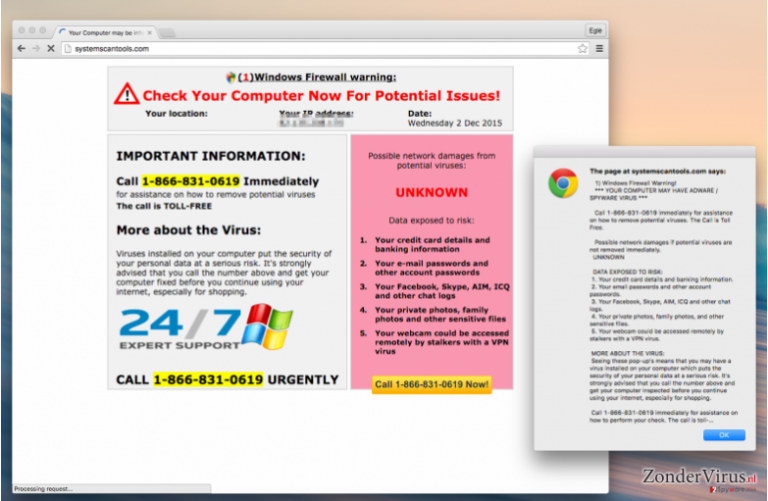
Hoe kon Systemscantools.com mijn computer gijzelen? Is mijn computer veilig?
Het Systemscantools.com virus wordt meestal verdeeld via het zogenaamde bundelen, wat toelaat dat verschillende programma’s samen verpakt worden en als één verdeeld worden. Meestal wordt het genoemd naar het relevante programma. Zulke software bundels onthullen het bestaan van additionele toepassingen niet tot je het software pakket installeert. Helaas denken de meeste gebruikers dat de Algemane Voorwaarden en het Privacybeleid gewoon wat saaie documenten zijn die je niet moet lezen. In feite zijn het nu net deze documenten die het bestaan van verschillende bijlagen onthullen. Een andere manier om te weten te komen of je een software bundel gedownload hebt is door te keizen voor de Gevanceerde of Aangepaste installatie opties. Als het een software bundel is, zal het setup venstr groter worden en een lijst met bonus apps tonen die voorgesteld worden om te intalleren. Alles wat je dan moet doen is deselecteren dat je akkoord gaat met de installatie ervan en dan de installatie voltooien. Als het Systemscantools.com virus zich reeds op je computer bevind, ga dan naar de volgende pagina om de Systemscantools.com verwijdering handleiding te vinden.
Hoe deze computer dreiging verwijderen?
Het Systemscantools.com virus kan manueel of automatisch verwijdert worden. Beide methodes zijn geschikt, maar de automatische methode zal je helpen je computer voor een langere tijde te beschermen. Het kan ook moeilijk zijn om de Systemscantools.com adware zelf te verwijderen als je geen ervaren computer gebruiker bent. Als je nog steeds deze pc parasiet zelf wil verwijderen, scroll dan naar onderaan deze pagina en vind daar de manuele verwijdering instructies. We hopen dat deze instructies je helpen; vergeet geen commentaar achter te laten in de commentaar sectie onderaan deze pagina. We stellen feedback over onze ondersteuning service ten zeerste op prijs!
U kunt schade aangericht door het virus automatisch herstellen met de hulp van een van deze programma's: FortectIntego, SpyHunter 5Combo Cleaner, Malwarebytes. Wij bevelen deze toepassingen aan omdat ze potentieel ongewenste toepassingen en virussen samen met al hun bestanden en gerelateerde registerwaarden detecteren.
Manuele Systemscantools.com Verwijdering Handleiding
Verwijderen van Windows
Om Systemscantools.com van Windows 10/8 machines te verwijderen, dient u onderstaande stappen te volgen:
- Typ Configuratiescherm in het zoekvak van Windows en druk op Enter of klik op het zoekresultaat.
- Selecteer onder Programma's een programma verwijderen.

- Zoek in de lijst naar vermeldingen die gerelateerd zijn aan Systemscantools.com (of een ander recent geïnstalleerd verdacht programma).
- Klik met de rechtermuisknop op de toepassing en selecteer Verwijderen.
- Als Gebruikersaccountcontrole verschijnt, klikt u op Ja.
- Wacht tot verwijderingsproces is voltooid en klik op OK.

Als je een Windows 7/XP-gebruiker bent, ga je verder met de volgende instructies:
- Klik op Windows Start > Configuratiescherm in het rechterdeelvenster (als je Windows XP-gebruiker bent, klik je op Programma's toevoegen/verwijderen).
- Selecteer in het Configuratiescherm Programma's > Een programma verwijderen.

- Kies de ongewenste toepassing door er eenmaal op te klikken.
- Klik bovenaan op Verwijderen/Wijzigen.
- Kies Ja in het bevestigingsbericht.
- Klik op OK zodra het verwijderingsproces is voltooid.
Verwijder Systemscantools.com van Mac OS X systeem
Verwijder items uit de map Toepassingen:
- Selecteer in de menubalk Ga > Toepassingen.
- Zoek in de map Toepassingen naar alle gerelateerde items.
- Klik op de app en sleep deze naar de Prullenbak (of klik met de rechtermuisknop en kies Verplaats naar prullenbak)

Om een ongewenste app volledig te verwijderen, moet je naar de mappen Applicatie-ondersteuning, LaunchAgents en LaunchDaemons gaan en de relevante bestanden verwijderen:
- Selecteer Ga > Ga naar map.
- Voer /Bibliotheek/Applicatie-ondersteuning in en klik op Go of druk op Enter.
- Zoek in de map Applicatie-ondersteuning naar dubieuze items en verwijder deze.
- Ga nu op dezelfde manier naar de mappen /Bibliotheek/LaunchAgents en /Library/LaunchDaemons en verwijder alle gerelateerde .plist-bestanden.

MS Edge/Chromium Edge resetten
Verwijder ongewenste extensies van MS Edge:
- Selecteer Menu (drie horizontale puntjes rechtsboven in het browservenster) en kies Extensies.
- Kies uit de lijst de extensie en klik op het pictogram Versnelling.
- Klik onderaan op Verwijderen.

Wis cookies en andere browsergegevens:
- Klik op het Menu (drie horizontale puntjes rechtsboven in het browservenster) en selecteer Privacy & beveiliging.
- Kies onder Browsegegevens wissen de optie Kies wat u wilt wissen.
- Selecteer alles (behalve wachtwoorden, hoewel je misschien ook Medialicenties wilt toevoegen, indien van toepassing) en klik op Wissen.

Herstel nieuw tabblad en startpagina instellingen:
- Klik op het menupictogram en kies Instellingen.
- Zoek dan het onderdeel Bij opstarten.
- Klik op Uitschakelen als je een verdacht domein hebt gevonden.
Reset MS Edge als de bovenstaande stappen niet hebben gewerkt:
- Klik op Ctrl + Shift + Esc om Taakbeheer te openen.
- Klik op de pijl Meer details onderin het venster.
- Selecteer het tabblad Details.
- Scroll nu naar beneden en zoek elke vermelding met de naam Microsoft Edge erin. Klik met de rechtermuisknop op elk van hen en selecteer Taak beëindigen om te voorkomen dat MS Edge wordt uitgevoerd.

Indien deze oplossing je niet heeft kunnen helpen, dien je een geavanceerde Edge reset methode te gebruiken. Onthoud dat je een back-up van je gegevens moet maken voordat je verder gaat.
- Zoek naar het volgende op je computer: C:\\Users\\%username%\\AppData\\Local\\Packages\\Microsoft.MicrosoftEdge_8wekyb3d8bbwe.
- Klik op Ctrl + A op je toetsenboard om alle folders te selecteren.
- Klik er met de rechtermuisknop op en kies Verwijderen

- Klik nu met de rechtermuisknop op de knop Start en kies Windows PowerShell (Admin).
- Wanneer het nieuwe venster opent, kopieer en plak dan het volgende commando, en druk op Enter:
Get-AppXPackage -AllUsers -Name Microsoft.MicrosoftEdge | Foreach {Add-AppxPackage -DisableDevelopmentMode -Register “$($_.InstallLocation)\\AppXManifest.xml” -Verbose

Instructies voor Chromium-gebaseerde Edge
Verwijder extensies van MS Edge (Chromium):
- Open Edge en klik op Instellingen > Extensies.
- Wis ongewenste extensies door te klikken op Verwijderen.

Wis cache en site gegevens:
- Klik op Menu en ga naar Instellingen.
- Selecteer Privacy en diensten.
- Kies onder Browsegegevens wissen de optie Kies wat u wilt wissen.
- Kies onder Tijdsbereik Alle tijden.
- Selecteer Nu wissen.

Reset Chromium-gebaseerde MS Edge:
- Klik op Menu en selecteer Instellingen.
- Aan de linkerkant, kies Reset instellingen.
- Selecteer Instellingen herstellen naar de standaardwaarden.
- Bevestig met Reset.

Mozilla Firefox opnieuw instellen
Verwijder gevaarlijke extensies:
- Open Mozilla Firefox browser en klik op het Menu (drie horizontale lijnen rechtsboven in het venster).
- Selecteer Add-ons.
- Selecteer hier plugins die gerelateerd zijn aan Systemscantools.com en klik op Verwijderen.

Stel de homepage opnieuw in:
- Klik op drie horizontale lijnen in de rechterbovenhoek om het menu te openen.
- Kies Opties
- Voer onder Home-opties je voorkeurssite in die telkens wordt geopend wanneer je Mozilla Firefox voor het eerst opent.
Wis cookies en sitegegevens:
- Klik op Menu en kies Opties
- Ga naar de sectie Privacy & Veiligheid
- Scroll naar beneden en zoek Cookies en Sitegegevens
- Klik op Gegevens Wissen …
- Selecteer Cookies en Sitegegevens, evenals Gecachte Webinhoud en druk op Wissen

Stel Mozilla Firefox opnieuw in
In het geval Systemscantools.com niet werd verwijderd na het volgen van bovenstaande instructies, dien je Mozilla Firefox opnieuw in te stellen:
- Open Mozilla Firefox browser en klik op het Menu
- Ga naar Help en kies vervolgens Probleemoplossingsinformatie

- Klik onder de sectie Firefox een opfrisbeurt geven op Firefox verversen …
- Zodra de pop-up verschijnt, bevestig je de actie door op Firefox verversen te klikken; dit zou de verwijdering van Systemscantools.com moeten voltooien

Reset Google Chrome
Verwijder schadelijke extensies van Google Chrome:
- Open Google Chrome, klik op Menu (drie verticale bolletjes rechts bovenaan) en selecteer Meer hulpprogramma's > Extensies.
- In het nieuw geopende venster zal je alle geïnstalleerde extensies zien. Verwijder alle verdachte plugins door te klikken op Verwijderen.

Wis cache en websitegegevens van Chrome:
- Klik op Menu en vervolgens op Instellingen.
- Selecteer onder Privacy en beveiliging Browsegegevens wissen.
- Selecteer Browsegeschiedenis, Cookies en andere sitegegevens, evenals Cached afbeeldingen en bestanden.
- Klik op Gegevens wissen.

Je homepagina veranderen:
- Klik op Menu en kies Instellingen.
- Zoek naar een verdachte website in het onderdeel Op startup.
- Klik op Open een specifieke of set pagina's en klik op drie puntjes om de optie Verwijderen te vinden.
Reset Google Chrome:
Als bovenstaande werkwijze je niet heeft geholopen, moet je Google Chrome resetten om alle componenten te verwijderen.
- Klik op Menu en kies Instellingen.
- Bij Instellingen scroll je naar beneden en klik je op Geavanceerd.
- Scroll naar beneden en zoek het onderdeel Reset en opschonen.
- Klik nu op Instellingen herstellen naar de oorspronkelijke standaardwaarden.
- Bevestig met Reset instellingen om de verwijdering te voltooien.

Reset Safari
Verwijder ongewenste extensies van Safari:
- Klik op Safari > Voorkeuren
- In het nieuwe venster klik je op Extensies
- Selecteer de ongewenste extensie gerelateerd aan Systemscantools.com en selecteer Verwijderen.

Verwijder cookies en andere websitegegevens van Safari:
- Klik op Safari > Geschiedenis wissen
- In het uitklapmenu onder Wissen, klik je op volledige geschiedenis.
- Bevestig met Geschiedenis wissen.

Reset Safari als bovenstaande stappen je niet hebben geholpen:
- Klik op Safari > Voorkeuren
- Ga naar het tabblad Geavanceerd
- Vink het vakje Toon Ontwikkelingsmenu in de menubalk aan.
- Klik in de menubalk op Ontwikkelen, en selecteer dan Caches legen.

Na het verwijderen van deze potentieel ongewenste toepassing (POT) en het herstellen van al je browsers, raden we je aan de pc te scannen met een betrouwbare anti-spyware. Dit zal je helpen om verlost te worden van de Systemscantools.com register waarden en zal ook alle gerelateerde parasieten of mogelijke malware infecties die zich op je pc bevinden. Hiervoor kan je één van onze best gewaardeerde malware verwijderaars gebruiken: FortectIntego, SpyHunter 5Combo Cleaner of Malwarebytes.
Aanbevolen voor jou
Laat u niet bespioneren door de overheid
De overheid heeft veel problemen met het bijhouden van gebruikersgegevens en het bespioneren van burgers, dus u moet hier rekening mee houden en meer leren over dubieuze informatieverzamelingspraktijken. Vermijd ongewenste tracering door de overheid of spionage door volledig anoniem op het internet te surfen.
U kunt een andere locatie kiezen wanneer u online gaat en toegang krijgen tot eender welk gewenst materiaal, zonder bijzondere inhoudelijke beperkingen. Door gebruik te maken van Private Internet Access VPN, kunt u eenvoudig genieten van een internetverbinding zonder risico's op hacken.
Controleer de informatie die toegankelijk is voor de overheid of elke andere ongewenste partij en surf online zonder bespioneerd te worden. Ook als u niet betrokken bent bij illegale activiteiten of vertrouwen heeft in uw selectie van diensten en platformen, dient u voor uw eigen veiligheid achterdochtig te zijn en voorzorgsmaatregelen te nemen door gebruik te maken van een VPN-dienst.
Back-upbestanden voor later gebruik, in het geval van een malware-aanval
Softwareproblemen als gevolg van malware of direct gegevensverlies door versleuteling kunnen leiden tot problemen met uw apparaat of permanente schade. Als u over goede, actuele back-ups beschikt, kunt u na een dergelijke gebeurtenis gemakkelijk herstellen en weer aan het werk gaan.
Het is van essentieel belang om updates te maken van uw back-ups na eventuele wijzigingen op het apparaat, zodat u terug kunt keren naar het punt waar u aan werkte wanneer malware iets verandert of problemen met het apparaat gegevens- of prestatiecorruptie veroorzaken. Vertrouw op dergelijk gedrag en maak een dagelijkse of wekelijkse back-up van uw bestanden.
Als u beschikt over de vorige versie van elk belangrijk document of project, kunt u frustratie en problemen voorkomen. Het komt goed van pas wanneer malware uit het niets opduikt. Gebruik Data Recovery Pro voor systeemherstel doeleinden.
